win7时间同步出错怎么修复|win7设置时间同步的方法
时间:2016-12-28 来源:互联网 浏览量:
Windows 7操作系统使用时间同步时总是报错,遇到win7时间同步出错怎么修复?一起看看下面的修复方法。
win7设置时间同步的方法:
1、我的电脑或计算机上单击右键;
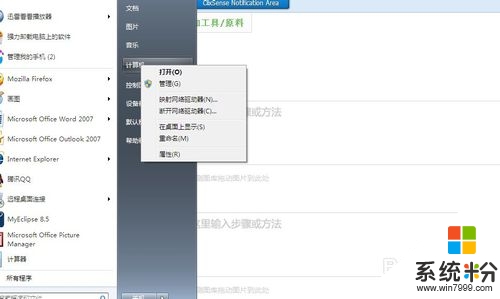
2、单击“管理”,进入计算机管理菜单;

3、打开服务和应用程序;
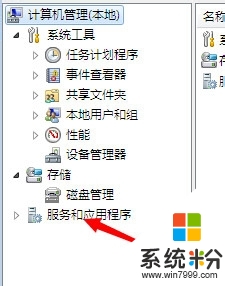
4、双击打开服务;
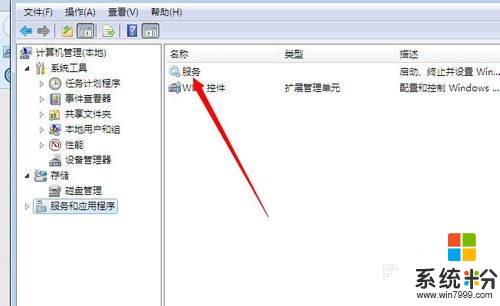
5、在服务中找到Windows Time服务并双击打开;
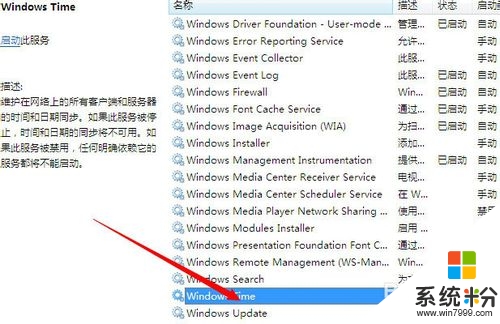
6、将Windows Time服务的启动类型设置为自动;
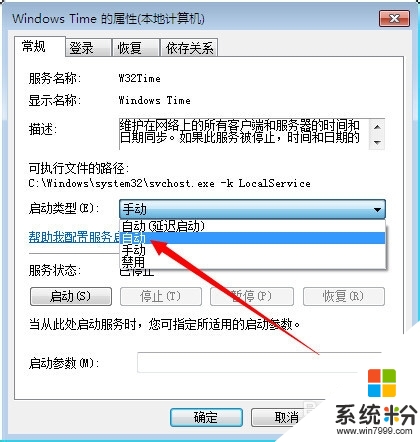
7、然后单击启动状态下的启动;,然后应用即可,也解决了win7时间同步出错的问题。
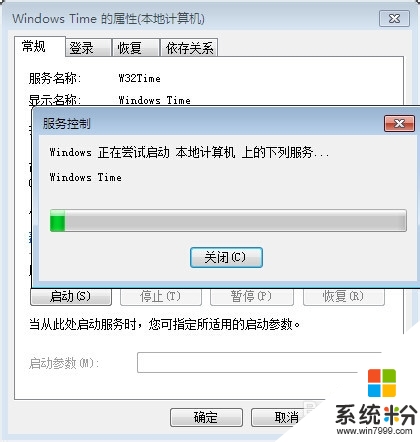
【win7时间同步出错怎么修复】按照上述步骤来设置就能完成了,希望以上的教程能帮到有需要的小伙伴。还有其他的官方电脑系统下载后使用的故障需要处理的话,欢迎上系统粉咨询。
我要分享:
Win7系统教程推荐
- 1 win7原版密钥 win7正版永久激活密钥激活步骤
- 2 win7屏幕密码 Win7设置开机锁屏密码的方法
- 3 win7 文件共享设置 Win7如何局域网共享文件
- 4鼠标左键变右键右键无法使用window7怎么办 鼠标左键变右键解决方法
- 5win7电脑前置耳机没声音怎么设置 win7前面板耳机没声音处理方法
- 6win7如何建立共享文件 Win7如何共享文件到其他设备
- 7win7屏幕录制快捷键 Win7自带的屏幕录制功能怎么使用
- 8w7系统搜索不到蓝牙设备 电脑蓝牙搜索不到其他设备
- 9电脑桌面上没有我的电脑图标怎么办 win7桌面图标不见了怎么恢复
- 10win7怎么调出wifi连接 Win7连接WiFi失败怎么办
Win7系统热门教程
- 1 电脑重装技术员联盟GHOST WIN7 32位旗舰版系统方法
- 2 雨林木风win7系统电脑如何来还原电脑防火墙 雨林木风win7系统电脑用什么方法可以来还原防火墙
- 3 Win8的好东西“偷运”到Win7上去
- 4Win7、Ubuntu双系统正确卸载Ubuntu系统
- 5win7怎么隐藏任务栏|win7设置任务栏隐藏的方法
- 6win7丢失Msvcr110.dll怎么解决|win7没有找到Msvcr110.dll的解决方法
- 7Ghost Win7系统下怎样查询硬盘读写情况 Ghost Win7系统下查询硬盘读写情况的方法
- 8win7不是有效的win32应用程序 该怎么办?
- 9如何在win7电脑中禁用掉粘滞键? 在win7电脑中禁用掉粘滞键的方法有哪些?
- 10win7系统设置网络位置的作用|怎么设置win7网络位置
最新Win7教程
- 1 win7系统电脑开机黑屏 Windows7开机黑屏怎么办
- 2 win7系统无线网卡搜索不到无线网络 Win7电脑无线信号消失怎么办
- 3 win7原版密钥 win7正版永久激活密钥激活步骤
- 4win7屏幕密码 Win7设置开机锁屏密码的方法
- 5win7怎么硬盘分区 win7系统下如何对硬盘进行分区划分
- 6win7 文件共享设置 Win7如何局域网共享文件
- 7鼠标左键变右键右键无法使用window7怎么办 鼠标左键变右键解决方法
- 8windows7加密绿色 Windows7如何取消加密文件的绿色图标显示
- 9windows7操作特点 Windows 7的特点有哪些
- 10win7桌面东西都没有了 桌面文件丢失了怎么办
